mapgis软件图形转换
MAPGIS软件中图形变换及误差校正
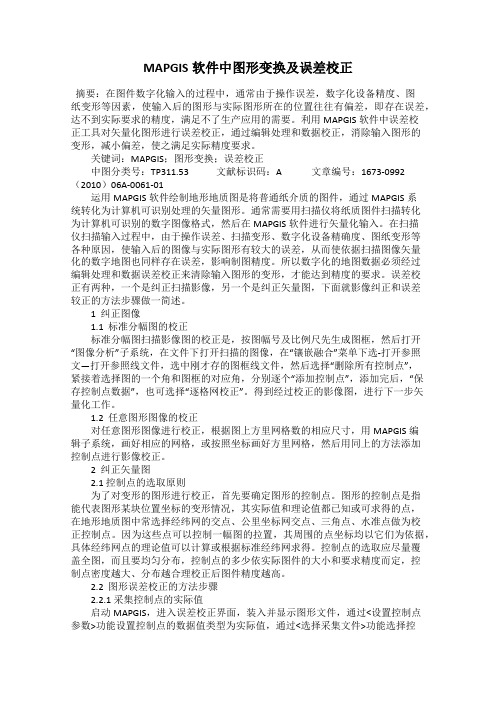
MAPGIS软件中图形变换及误差校正摘要:在图件数字化输入的过程中,通常由于操作误差,数字化设备精度、图纸变形等因素,使输入后的图形与实际图形所在的位置往往有偏差,即存在误差,达不到实际要求的精度,满足不了生产应用的需要。
利用MAPGIS软件中误差校正工具对矢量化图形进行误差校正,通过编辑处理和数据校正,消除输入图形的变形,减小偏差,使之满足实际精度要求。
关键词:MAPGIS;图形变换;误差校正中图分类号:TP311.53 文献标识码:A 文章编号:1673-0992(2010)06A-0061-01运用MAPGIS软件绘制地形地质图是将普通纸介质的图件,通过MAPGIS系统转化为计算机可识别处理的矢量图形。
通常需要用扫描仪将纸质图件扫描转化为计算机可识别的数字图像格式,然后在MAPGIS软件进行矢量化输入。
在扫描仪扫描输入过程中,由于操作误差、扫描变形、数字化设备精确度、图纸变形等各种原因,使输入后的图像与实际图形有较大的误差,从而使依据扫描图像矢量化的数字地图也同样存在误差,影响制图精度。
所以数字化的地图数据必须经过编辑处理和数据误差校正来清除输入图形的变形,才能达到精度的要求。
误差校正有两种,一个是纠正扫描影像,另一个是纠正矢量图,下面就影像纠正和误差较正的方法步骤做一简述。
1 纠正图像1.1 标准分幅图的校正标准分幅图扫描影像图的校正是,按图幅号及比例尺先生成图框,然后打开“图像分析”子系统,在文件下打开扫描的图像,在“镶嵌融合”菜单下选-打开参照文—打开参照线文件,选中刚才存的图框线文件,然后选择“删除所有控制点”,紧接着选择图的一个角和图框的对应角,分别逐个“添加控制点”,添加完后,“保存控制点数据”,也可选择“逐格网校正”。
得到经过校正的影像图,进行下一步矢量化工作。
1.2 任意图形图像的校正对任意图形图像进行校正,根据图上方里网格数的相应尺寸,用MAPGIS编辑子系统,画好相应的网格,或按照坐标画好方里网格,然后用同上的方法添加控制点进行影像校正。
MapGIS的基本功能及图形数据的输入与编辑
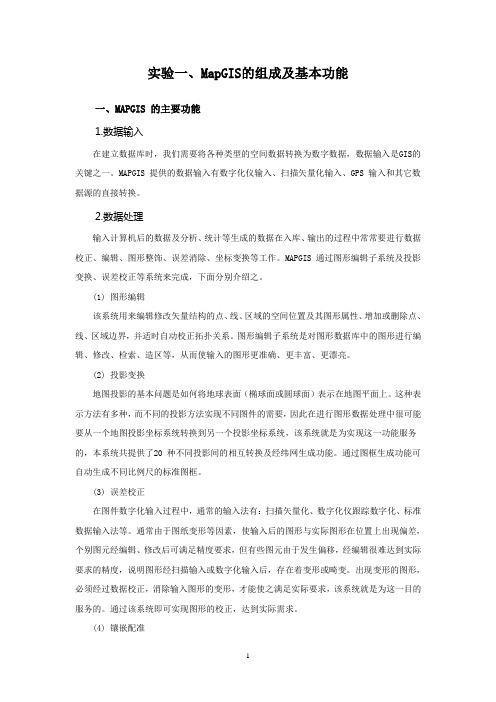
实验一、MapGIS的组成及基本功能一、MAPGIS 的主要功能1.数据输入在建立数据库时,我们需要将各种类型的空间数据转换为数字数据,数据输入是GIS的关键之一。
MAPGIS 提供的数据输入有数字化仪输入、扫描矢量化输入、GPS 输入和其它数据源的直接转换。
2.数据处理输入计算机后的数据及分析、统计等生成的数据在入库、输出的过程中常常要进行数据校正、编辑、图形整饰、误差消除、坐标变换等工作。
MAPGIS 通过图形编辑子系统及投影变换、误差校正等系统来完成,下面分别介绍之。
(1) 图形编辑该系统用来编辑修改矢量结构的点、线、区域的空间位置及其图形属性、增加或删除点、线、区域边界,并适时自动校正拓扑关系。
图形编辑子系统是对图形数据库中的图形进行编辑、修改、检索、造区等,从而使输入的图形更准确、更丰富、更漂亮。
(2) 投影变换地图投影的基本问题是如何将地球表面(椭球面或圆球面)表示在地图平面上。
这种表示方法有多种,而不同的投影方法实现不同图件的需要,因此在进行图形数据处理中很可能要从一个地图投影坐标系统转换到另一个投影坐标系统,该系统就是为实现这一功能服务的,本系统共提供了20 种不同投影间的相互转换及经纬网生成功能。
通过图框生成功能可自动生成不同比例尺的标准图框。
(3) 误差校正在图件数字化输入过程中,通常的输入法有:扫描矢量化、数字化仪跟踪数字化、标准数据输入法等。
通常由于图纸变形等因素,使输入后的图形与实际图形在位置上出现偏差,个别图元经编辑、修改后可满足精度要求,但有些图元由于发生偏移,经编辑很难达到实际要求的精度,说明图形经扫描输入或数字化输入后,存在着变形或畸变。
出现变形的图形,必须经过数据校正,消除输入图形的变形,才能使之满足实际要求,该系统就是为这一目的服务的。
通过该系统即可实现图形的校正,达到实际需求。
(4) 镶嵌配准图象镶嵌配准系统是一个32 位专业图象处理软件,本系统以MSI 图象为处理对象。
MAPGIS图件转换成龙软图件
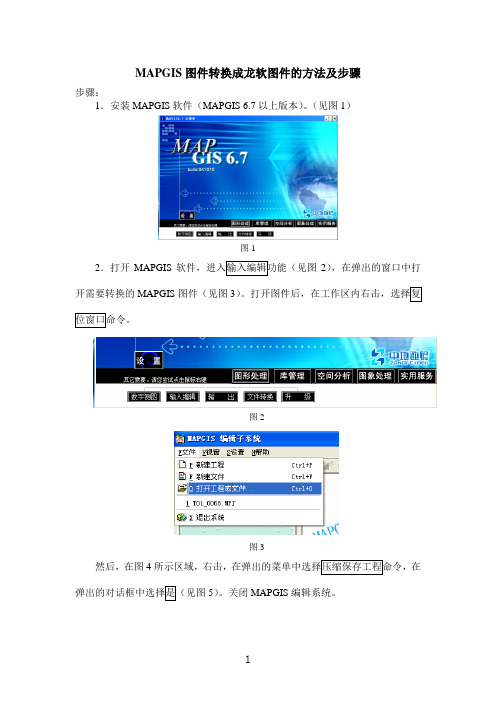
MAPGIS图件转换成龙软图件的方法及步骤
步骤:
1.安装MAPGIS软件(MAPGIS 6.7以上版本)。
(见图1)
图1
2.打开MAPGIS2),在弹出的窗口中打
开需要转换的MAPGIS图件(见图3)
图2
图3
然后,在图4所示区域,右击,
5)。
关闭MAPGIS编辑系统。
图4
图5
3.打开MAPGIS6)。
图6
4.进入文件转换窗口(见图7),分别装入MAPGIS图件中的点、线、区文
件。
为装入点,为装入线,为装入区。
5
MAPGIS图件就显示出来了。
(见图8)
图8
6
图9)10),然后会弹出保存文件对话框,输入文件名称,保存。
同样的方法,依次选择另外
MAPGIS软件的文件转换功能
输出了MAPGIS的中间点文件()、线文件()、区文件()。
图10
711),
MAPGIS软件输出的中间点文件()、线
文件()、区文件()。
然后,输入设置比例尺和坐标缩放系数,点
(见图12)(注:1>设置比例尺为设置龙软图形的比例尺,MAPGIS电子图形的实际比例尺一般都为1:1000。
例如:MAPGIS纸质图件上标注的比例尺为1:200,那么,设置龙软图形的比例尺也为1:200=0.005,由于MAPGIS电子图件的实际比例尺为1:1000=0.001,则坐标缩放系数=0.001/0.005=0.2。
2>字符缩放系数为0.001,字体宽度缩放比例为0.5,不用改动。
)
图11
8.这样,就将MAPGIS图件转换成了龙软图件了。
Mapgis数据转Cad详细操作流程
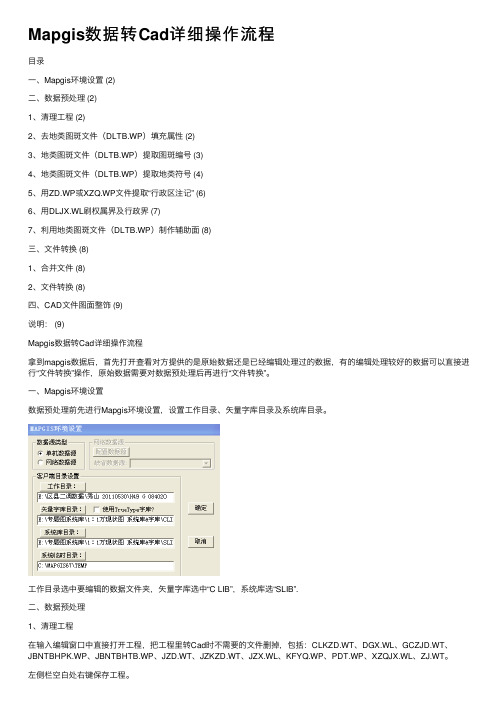
Mapgis数据转Cad详细操作流程⽬录⼀、Mapgis环境设置 (2)⼆、数据预处理 (2)1、清理⼯程 (2)2、去地类图斑⽂件(DLTB.WP)填充属性 (2)3、地类图斑⽂件(DLTB.WP)提取图斑编号 (3)4、地类图斑⽂件(DLTB.WP)提取地类符号 (4)5、⽤ZD.WP或XZQ.WP⽂件提取“⾏政区注记” (6)6、⽤DLJX.WL刷权属界及⾏政界 (7)7、利⽤地类图斑⽂件(DLTB.WP)制作辅助⾯ (8)三、⽂件转换 (8)1、合并⽂件 (8)2、⽂件转换 (8)四、CAD⽂件图⾯整饰 (9)说明: (9)Mapgis数据转Cad详细操作流程拿到mapgis数据后,⾸先打开查看对⽅提供的是原始数据还是已经编辑处理过的数据,有的编辑处理较好的数据可以直接进⾏“⽂件转换”操作,原始数据需要对数据预处理后再进⾏“⽂件转换”。
⼀、Mapgis环境设置数据预处理前先进⾏Mapgis环境设置,设置⼯作⽬录、⽮量字库⽬录及系统库⽬录。
⼯作⽬录选中要编辑的数据⽂件夹,⽮量字库选中“C LIB”,系统库选“SLIB”.⼆、数据预处理1、清理⼯程在输⼊编辑窗⼝中直接打开⼯程,把⼯程⾥转Cad时不需要的⽂件删掉,包括:CLKZD.WT、DGX.WL、GCZJD.WT、JBNTBHPK.WP、JBNTBHTB.WP、JZD.WT、JZKZD.WT、JZX.WL、KFYQ.WP、PDT.WP、XZQJX.WL、ZJ.WT。
左侧栏空⽩处右键保存⼯程。
2、去地类图斑⽂件(DLTB.WP)填充属性⼀般数据库导出的DLTB.WP⽂件,⾯属性都进⾏了填充,这会导致“复位窗⼝”时由于数据量过⼤刷屏速度很慢,为了加快显⽰速度,把DLTB.WP的填充属性去掉。
操作如下:①勾选DLTB.WP,菜单“区编辑”─统改参数─统改区参数勾选“填充颜⾊”“填充图案”“透明输出”,参数分别为9、0、透明。
②确定,保存3、地类图斑⽂件(DLTB.WP)提取图斑编号①勾选DLTB.WP,菜单“区编辑”─⾃动区标注,在弹出的对话框中“字段选择”选“TBBH”,确定。
MAPGIS到Mapinfo 转换流程说明

MAPGIS到Mapinfo 转换流程说明一数据文件转换流程示意:二影像文件转换流程示意:三转换详细步骤1)以转一幅图图框和影像为例并定像,转图框数据:在MAPGIS数据转换子程序中把图形打开,然后转成DXF格式:2) 启动Mapinfo 在表菜单中选择转入:选择转出的DXF文件,点下一步:转成功后在MAPinfo中打开后如图所示:3)影像的转换,启动MAPGIS使用影像处理子程序:选择相应的选项,然后转出:4)在mapinfo中定影像:1 打开转出mapinfo中的图框2 打开影像,如图:点击配准:点击新建:a: 投影可以改变图形的投影b: + -可以放大和缩小图形匹配详细步骤为:第一步:打开图框层,显示全图。
第二步:进入“文件”“打开文件”,在文件类型中选择“栅格图象”,在找到要打开的影象的路径,如图1所示的对话框。
图1第三步:点击“打开”,弹出如图2所示的提示框。
图2第四步:点击“配准”,弹出如图3所示的对话框。
在“投影”中选择所需投影,在“单位”中选择“米”。
图3第四步:在图3的对话框中点击“新建”,再通过“+”(放大)和“-”(缩小)将影象的内图廓左上角调整到合适位置,用鼠标单击其中心如图4所示。
图4第五步:此时操作mapinfo,将内图廓左上角对应图像的适当放大,按“S”键将MAPINFO捕捉打开。
第六步:在图4中选择“PT1”成蓝色状态,如图10。
进入菜单“表”“栅格图象”“从地图上选择控制点”;捕捉到mapinfo图廓左上角对应点,弹出如图11所示的对话框。
图10图11第七步:点击“确定”;在图4中“PT1”的坐标显示在框中;就完成了第一点的配准。
第八步:再新建一个点(必需新建一个),按上面步骤完成四个角点影象的配准。
说明:在配准影象过程中,一般配准四个点,为内图廓的四个角点,在配准时,应按顺时针或逆时针方向。
注意:1,要从图上获取一个控制点的坐标,必需先点重,如图所示:匹配结果如下:。
MAPGIS图与CAD图转换时出现的一些冲突和解决方法
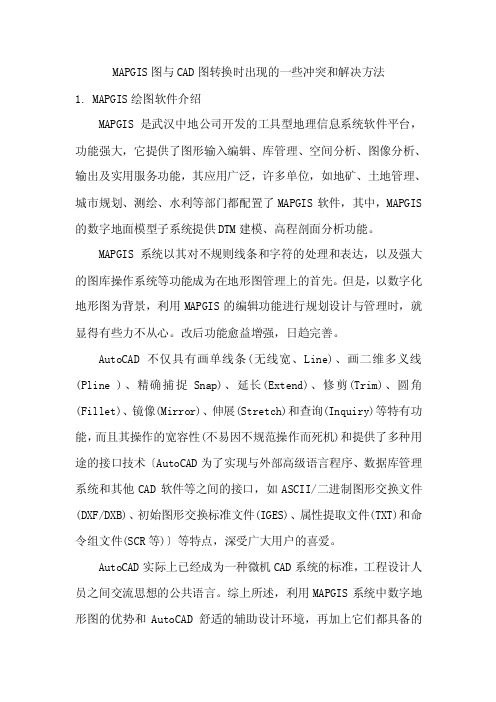
MAPGIS图与CAD图转换时出现的一些冲突和解决方法1. MAPGIS绘图软件介绍MAPGIS是武汉中地公司开发的工具型地理信息系统软件平台,功能强大,它提供了图形输入编辑、库管理、空间分析、图像分析、输出及实用服务功能,其应用广泛,许多单位,如地矿、土地管理、城市规划、测绘、水利等部门都配置了MAPGIS软件,其中,MAPGIS 的数字地面模型子系统提供DTM建模、高程剖面分析功能。
MAPGIS系统以其对不规则线条和字符的处理和表达,以及强大的图库操作系统等功能成为在地形图管理上的首先。
但是,以数字化地形图为背景,利用MAPGIS的编辑功能进行规划设计与管理时,就显得有些力不从心。
改后功能愈益增强,日趋完善。
AutoCAD不仅具有画单线条(无线宽、Line)、画二维多义线(Pline )、精确捕捉Snap)、延长(Extend)、修剪(Trim)、圆角(Fillet)、镜像(Mirror)、伸展(Stretch)和查询(Inquiry)等特有功能,而且其操作的宽容性(不易因不规范操作而死机)和提供了多种用途的接口技术〔AutoCAD为了实现与外部高级语言程序、数据库管理系统和其他CAD软件等之间的接口,如ASCII/二进制图形交换文件(DXF/DXB)、初始图形交换标准文件(IGES)、属性提取文件(TXT)和命令组文件(SCR等)〕等特点,深受广大用户的喜爱。
AutoCAD实际上已经成为一种微机CAD系统的标准,工程设计人员之间交流思想的公共语言。
综上所述,利用MAPGIS系统中数字地形图的优势和AutoCAD舒适的辅助设计环境,再加上它们都具备的ASCII/二进制图形交换文件(DXF/DXB)的数据接口技术,使之在我们设计与管理的办公自动化工作中达到完美的结合。
2 AUTOCAD绘图软件介绍AutoCAD是由美国Autodesk公司于20世纪80年代初为微机上应用CAD技术而开发的绘图程序软件包,经过不断的完善,现已经成为国际上广为流行的绘图工具。
mapgis和shp数据的相互转换
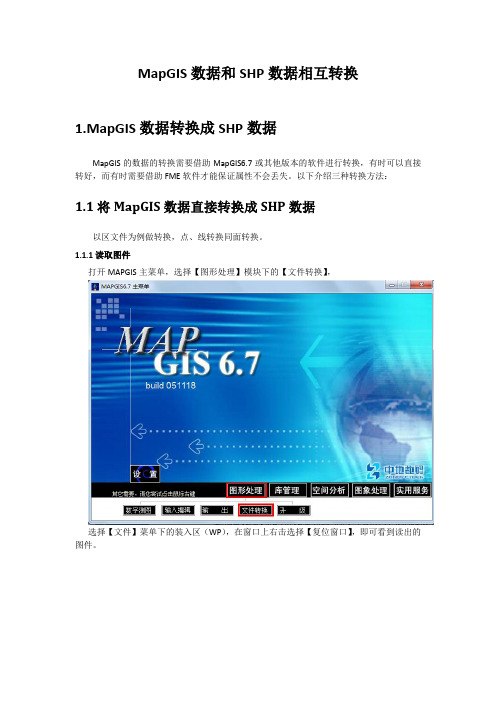
MapGIS数据和SHP数据相互转换1.MapGIS数据转换成SHP数据MapGIS的数据的转换需要借助MapGIS6.7或其他版本的软件进行转换,有时可以直接转好,而有时需要借助FME软件才能保证属性不会丢失。
以下介绍三种转换方法:1.1将MapGIS数据直接转换成SHP数据以区文件为例做转换,点、线转换同面转换。
1.1.1读取图件打开MAPGIS主菜单,选择【图形处理】模块下的【文件转换】,选择【文件】菜单下的装入区(WP),在窗口上右击选择【复位窗口】,即可看到读出的图件。
1.1.2压缩存盘通过【选择】菜单下的【压缩存盘】,将压缩存盘前打勾,进行转换时保持【压缩存盘】前打勾的状态。
1.1.3换名存区通过【文件】菜单下【换名存区】,将文件保存,保存后【文件】菜单下【关闭文件】,再窗口上点右键【清空窗口】。
1.1.4读取换名存区后文件再次打开【图形处理】模块下的【文件转换】,选择【文件】菜单下的【装入区】,打开换名存盘后的区文件,在窗口上右击选择【复位窗口】,即可看到读出的图件。
1.1.5输出转换通过点击【输出】菜单下的【输出SHAPE文件】,另存文件名后可在指定的目录下存储SHP文件。
保存后【文件】菜单下【关闭文件】,再窗口上点右键【清空窗口】。
1.1.6备注(1)转SHP前在MAPGIS平台打开输入编辑模块,打开需要处理的文件,设当前文件为当前编辑状态。
区编辑菜单—修改属性—编辑区属性结构,查看所有字段名称长度大于10个字符的,修改字段名称,确保在10个字符以内(因为SHP文件的字段名最长为10个字符),修改后保存文件。
Win7系统打开【编辑区属性结构】时可能会遇到无法编辑的情况,关掉所有mapgis相关的程序,打开任务管理器,找到进程里面的“taskhost.exe”,结束该进程,再重新打开就可编辑了。
(2)如MAPGIS数据转成SHP文件后属性错乱,可能是因为没有压缩保存工程。
压缩后备份文件和原文件应大小一致。
mapgis转换cad
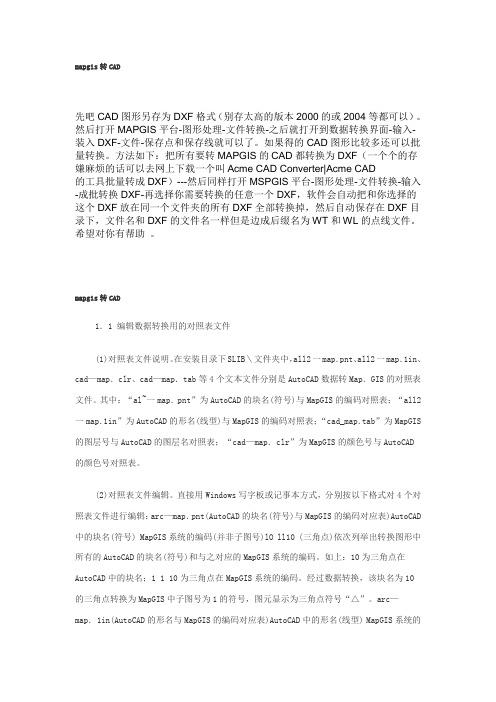
mapgis转CAD先吧CAD图形另存为DXF格式(别存太高的版本2000的或2004等都可以)。
然后打开MAPGIS平台-图形处理-文件转换-之后就打开到数据转换界面-输入-装入DXF-文件-保存点和保存线就可以了。
如果得的CAD图形比较多还可以批量转换。
方法如下:把所有要转MAPGIS的CAD都转换为DXF(一个个的存嫌麻烦的话可以去网上下载一个叫Acme CAD Converter|Acme CAD的工具批量转成DXF)---然后同样打开MSPGIS平台-图形处理-文件转换-输入-成批转换DXF-再选择你需要转换的任意一个DXF,软件会自动把和你选择的这个DXF放在同一个文件夹的所有DXF全部转换掉,然后自动保存在DXF目录下,文件名和DXF的文件名一样但是边成后缀名为WT和WL的点线文件。
希望对你有帮助。
mapgis转CAD1.1 编辑数据转换用的对照表文件(1)对照表文件说明。
在安装目录下SLIB\文件夹中,all2一map.pnt、all2一map.1in、cad—map.clr、cad—map.tab等4个文本文件分别是AutoCAD数据转Map.GIS的对照表文件。
其中:“al~一map.pnt”为AutoCAD的块名(符号)与MapGIS的编码对照表;“all2一map.1in”为AutoCAD的形名(线型)与MapGIS的编码对照表;“cad_map.tab”为MapGIS 的图层号与AutoCAD的图层名对照表;“cad—map.clr”为MapGIS的颜色号与AutoCAD的颜色号对照表。
(2)对照表文件编辑。
直接用Windows写字板或记事本方式,分别按以下格式对4个对照表文件进行编辑:arc—map.pnt(AutoCAD的块名(符号)与MapGIS的编码对应表)AutoCAD 中的块名(符号) MapGIS系统的编码(并非子图号)lO ll10 (三角点)依次列举出转换图形中所有的AutoCAD的块名(符号)和与之对应的MapGIS系统的编码。
- 1、下载文档前请自行甄别文档内容的完整性,平台不提供额外的编辑、内容补充、找答案等附加服务。
- 2、"仅部分预览"的文档,不可在线预览部分如存在完整性等问题,可反馈申请退款(可完整预览的文档不适用该条件!)。
- 3、如文档侵犯您的权益,请联系客服反馈,我们会尽快为您处理(人工客服工作时间:9:00-18:30)。
一、如何将mapgis的图形插到word、excel、PowerPoint 中首先点取mapgis菜单“其他->OLE拷贝”,接着打开word,点取“粘贴”。
-Mapgis数据就复制到word文档里。
二、空心字格式使用空心字时,字体采用相应字体编号的负数。
如:-3表示黑体空心字。
三、合并区1、可以在屏幕上开一个窗口,系统就会将窗口内的所有区合并,合并后区的图形参数及属性与左键弹起时所在的区相同。
2、也可以先用菜单中的选择区功能将要合并的区拾取到,然后再使用合并区功能实现。
3、还可以先用光标单击一个区,然后按住 CTRL 键,在用光标单击相邻的区即可。
四、翻转图形在Mapgis中的其它下面整图变换中比例参数的X比例中输入法-1或Y比例中输入-1后确定。
五、CAD转化为MAPGIS1.将CAD文件另存为2004/2000DXF格式。
2.在MAPGIS主程序中选择“文件转换”。
3.输入中选择转入DXF文件,确定并复位4.保存点线文件(面无法转化)六、MAPGIS转化为CAD1.在MAPGIS主程序中选择“文件转换”。
2.分别装入点线文件,复位并全选。
3.输出中选择“部分图形方式输入DXF”全选并确定。
4.打开保存的DXF文件,用CAD复位显示图形,并改字体样式。
5.保存成CAD格式。
七、如何把JPG格式的转成MSI格式图象处理----------图象分析模块。
在里面点:文件--------数据输入--------转换数据类型(选JPG)---------添加文件---------转换转换后的格式为mapgis的msi影像文件!转换为MSI文件格式后再在输入编辑里,导入后矢量化。
八、在电脑里如何做剖面图,不用手画,而且精度更高!1、先把MAPGIS图生成JPG格式,在PHOTOSHOP中图像—图像大小—文挡大小中输入经过变化后的宽度和高度数字(根据剖面图的比例和JPG图的比例关系得出);然后按需要裁剪,以减少图形的所占内存;2、裁剪后旋转使剖面线处于水平位置;3、在MAPGIS中插入裁剪旋转后光栅文件,新建线和点文件,以剖面线为水平的X轴,画垂直X轴的线为Y轴,以剖面线起点的位置为坐标原点,以剖面线起点的高程为起始Y轴刻度,在X和Y轴上标上相对应比例尺的刻度。
4、以图上等高线和X轴交点为垂足画垂直X轴的直线,以等高线的高程画垂直于Y轴的直线,上述两直线相交点就是我们要求剖面轮廓线的拐点,把这样一系列的点连起来就成了剖面图的轮廓线。
5、最后再整饰一下,就作成了剖面图。
其实也可以直接在MAPGIS中直接做,这样就省了用PHOTOSHOP这一步骤,但这样很容易破坏原文件。
(如果是已成的矢量图,目前可以用些软件实现剖面自动生成了如Section等,注意剖面方向和比例尺等些因素,要是在平面上加个钻孔或其他地质内容,可以把剖面线和地质内容同时复制出来,再在其他里整图变换成剖面的比例,然后把剖面线和地质内容粘贴进去,并旋转使起点对齐,从地质内容(地质界线,探槽,浅井等)和剖面线交点处,向下投在已成剖面上即可。
)九、工程打印输出方法MAPGIS提供三种输出方法:windows输出、光栅输出、PostScript输出;1、windows输出“windows输出”是MAPGIS平台利用windows的GDI,在各种打印机,绘图仪上输出,输出设备必须安装好对应的windows输出驱动程序。
由于在整个打印过程中MAPGIS没有做任何的处理,只是调用了windows的打印驱动来打印输出各种图件,所以如果这时出现打印问题,应该优先考虑是不是页面设置和硬件上出了问题。
对于“windows输出”,由于受到输出设备的windows输出驱动程序及输出设备的内部缓存等因素的限制,在输出一些比较复杂的图形时,可能有的图元、线型或者颜色不能正确输出,并且部分数据的处理会比较慢,这种情况只有在“光栅输出”下才能解决。
2、光栅输出MAPGIS光栅输出是为了解决复杂图形的输出以及部分绘图仪的设备内存限制等问题而设计的,它极大的提高了大幅面地图的输出速度。
MAPGIS设计了一个针对地图处理的高速软件RIP,它先对图形进行分色光栅化,形成供打印机及彩色喷墨绘图仪输出用的分色光栅文件,然后再驱动彩色喷墨绘图仪进行输出。
3、PostScript输出PostScript输出,主要应用于地图的出版印刷中,所以普通客户用的很少。
-问题:打印镜像,即打印一幅完整的图后,又连续出两张或三张纸,或是空纸,或只打印了图形的某个边等多种情况?解答:该问题的实质是页面设置的大小和后面的纸张设置的太小不匹配造成的,也就是说纸张容不下要打印的幅面了,MAPGIS自动出现了分页的情况,比如在页面中设置幅面设置为A 4、后面纸张尺寸设置时纸张类型又设置为A4,这样打印时一定会出现镜像问题。
该问题的解决方法就是页面设置按照要求设定,而后面的纸张的设置则不要受此影响,纸张实际大小是多少就设置多少。
另外可能的原因还有“飞点”和“打印机内存不够或内存泄漏”等情况。
若出现“飞点”,利用“输入编辑”模块中的“文件压缩存盘”功能去除飞点。
若是“内存泄漏”等原因,最好将打印作业清除后,重新启动打印机。
十、mapgis中坐标单位的问题MAPGIS中的数据是1:1的比例尺(即与实际地物等大),米的坐标单位.而按图幅输出时,实际地物是缩小了一个比例尺的倍数画到图纸上的,为了方便读取图纸坐标,图纸坐标的坐标单位一般是毫米,所以要得到真实坐标,必须乘以比例尺的倍数来得到1:1的比例尺,再除以1000将毫米转换为米。
十一、MAPGIS投影坐标类型中,大致有五种坐标类型1.用户自定义也称设备坐标(以毫米为单位),2.地理坐标系(以度或度分秒为单位),3.大地坐标系(以米为单位),4.平面直角坐标系(以米为单位),5.地心大地直角。
说明:MAPGIS中的大地坐标系其实是投影平面直角坐标系高斯克吕格投影类型中的一个情况,比例尺分母为1,单位为米。
因为此时的图形坐标和实际测量的大地坐标是一致的,所以成为大地坐标系。
测量学中的大地坐标系并不是上述的含义,它是大地地理坐标系的简称。
地球椭球面上任一点的位置,可由该点的纬度(B)和经度(L)确定,即地面点的地理坐标值,由经线和纬线构成两组互相正交的曲线坐标网叫地理坐标网。
由经纬度构成的地理坐标系统又叫地理坐标系。
地理坐标分为天文地理坐标和大地地理坐标,天文地理坐标是用天文测量方法确定的,大地地理坐标是用大地测量方法确定的。
我们在地球椭球面上所用的地理坐标系属于大地地理坐标系,简称大地坐标系。
西安80坐标系与北京54坐标系其实是一种椭球参数的转换,作为这种转换在同一个椭球里的转换都是严密的,而在不同的椭球之间的转换是不严密,因此不存在一套转换参数可以全国通用的,在每个地方会不一样,因为它们是两个不同的椭球基准。
十二、进行设备坐标转换到地理坐标的方法第一步:启动投影变换系统。
第二步:打开需要转换的点(线,面)文件。
(菜单:文件/打开文件)第三步:编辑投影参数和TIC点;选择转换文件(菜单:投影转换/MAPGIS 文件投影/选转换点(线,面)文件。
);编辑TIC点(菜单:投影转换/当前文件TIC点/输入TIC点。
注意:理伦值类型设为地理坐标系,以度或度分秒为单位);编辑当前投影参数(菜单:投影转换/编辑当前投影参数。
注:当前投影坐标类型选择为用户自定义,坐标单位:毫米,比例尺母:1);编辑结果投参数(菜单:投影转换/设置转换后的参数。
注:当前投影坐标系类型选择为地埋坐标系,坐标单位:度或度分秒)。
第四步:进行投影转换(菜单:投影转换/进行投影投影转换)。
十三、MAPGIS把经纬度坐标转换为大地坐标投影变换下的“投影转换”菜单下“输入单点投影转换”。
设置“原始投影参数”和“结果投影参数”,并将已知点输进去“投影点”,影转换模块,投影转换菜单下,输入单点投影变换功能。
设置当前投影:地理坐标系,单位可以是度,分,秒或ddmmss格式。
根据数据决定。
如数据是98.78度,那么你的单位就是度。
依次类推。
设置目的投影:投影平面直角坐标系,高斯投影,比例尺分母是1,单位是米,根据你的经度范围输入中央经度。
其他不用设置,点击投影点按钮,在右边就计算出该点的大地坐标。
十四、点位置坐标批量导出在实际工作中, 我们经常需要在某一面图面上同时读出多点的位置坐标至表格中,如在收集的化探实际材料图上,分布有大量的采样点,而这些采样点的坐标对于下步圈定重新某元素的等值线是非常重要,如果一个一个的读出并填制成表,则工作量是十分大。
那么有没有快速的方法呢?答案是肯定的,而且不只一种方法可实现。
第一种方法:(1)进入投影变换模块,对点文件的属性结构进行编辑,增加x字段和y 字段,当然这两个字段的的数据类型要选为双精度型或浮点型,设置坐标的小数位数后,在工具菜单中选择点位置转为属性,选择图形坐标的x、y所对应的字段,转换即可。
(2)打开已转为属性的点文件,进行文本转换即可,然后利用WORD进行文本转为表格,将表格复制到EXCEL。
第二种方法:基本原理是利用MAPGIS67中的”文件转换”模块实现的。
具体操作是:(1)打开MAPGIS67中的”文件转换”,装入点文件(不管是否赋属性),然后在“输出”选单下,选择“输出MAPGIS明码格式”单击注意:在选择“输出MAPGIS明码文件”之前,最好进行一下“重设省缺ID”),保存为“*.wat”格式文件。
(2)用记事本打开“*.wat”格式文件,选项中从出现坐标的第一行开始至结束的数据,复制粘贴至WORD文档中,用第一种方法转换到EXCELK表中即可。
第三种方法:是借助与MAPGIS兼容的MGT6辅助软件实现。
它具有操作步骤简单,实有性强。
具体操作是:(1)进入MGT6界面下打开需转换的点文件,在编辑工具选单下,点击“点位赋至属性”;(2)打开新的EXCEL表,然后进入MGT6,在EXCEL选单下,点击“属性->表格”即可。
至此在刚打开的EXCEL表中已有各点的位置坐标了。
下面是转换过程的一个简单的操作演示。
[提示]MGT6是一功能较好MAPGIS辅助绘图软件,功能较为实用, 在我们的地质工作中有实际意义主要还有:带捕捉功能多段线编辑、卡断线、线卡断线、插入整个表格、插入选择单元格、导出线拐点坐标、自动闭合线、自动拟合线等。
十五、MAPGIS里如何测量角度值造两个同样的子图(线状的),一个子图重合一条边,然后查看参数中,两个子图旋转角度的差。
也可用其他二次开发软件更加方便的量取了。
十六、MAPGIS中,如何把相片插入到工程文件中?新建一个点文件,插入点,然后在点类型那里选择,图象。
还可以将照片转化成msi文件,插入工程,但是MSI文件排起版来可能不太方便!!用点文件,插入点,排版方便,但是提醒楼主注意一下点文件的存储路径,尽量不要改变!如果仅在您的系统中使用,可能没什么问题,就怕别人拷图的时候,丢了点文件!!实在不行,可以在MAPGIS中将图做好,需要贴照片的地方留空,然后输出成TIFF格式,在PHOTOSHOP中将照片贴上不就行了,有个前提就是您的最终用途是出版或印刷或者提交图像格式,不能生成电子地图。
